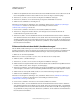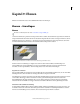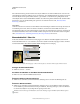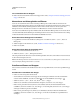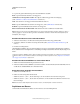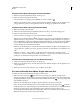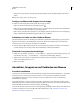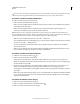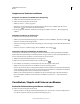Operation Manual
273
VERWENDEN VON PHOTOSHOP
Ebenen
Letzte Aktualisierung 9.6.2011
Wenn Sie mit einem Werkzeug oder Befehl nicht das gewünschte Ergebnis erzielen, haben Sie möglicherweise nicht
die richtige Ebene ausgewählt. Prüfen Sie im Ebenenbedienfeld, ob Sie in der richtigen Ebene arbeiten.
Auswählen von Ebenen im Ebenenbedienfeld
❖ Führen Sie einen der folgenden Schritte durch:
• Klicken Sie im Ebenenbedienfeld auf eine Ebene.
• Klicken Sie zum Auswählen mehrerer benachbarter Ebenen auf die erste Ebene und anschließend bei gedrückter
Umschalttaste auf die letzte Ebene.
• Klicken Sie zum Auswählen mehrerer einzelner Ebenen im Ebenenbedienfeld bei gedrückter Strg-Taste
(Windows) bzw. Befehlstaste (Mac OS) auf die gewünschten Ebenen.
Hinweis: Klicken Sie beim Auswählen mit gedrückter Strg-Taste (Windows) bzw. Befehlstaste (Mac OS) auf einen
Bereich außerhalb der Ebenenminiatur. Wenn Sie mit gedrückter Strg-Taste (Windows) bzw. Befehlstaste (Mac OS) auf
die Ebenenminiatur klicken, werden die nichttransparenten Bereiche der Ebene ausgewählt.
• Klicken Sie zum Auswählen aller Ebenen auf „Auswahl“ > „Alle Ebenen“.
• Zum Auswählen aller Ebenen eines ähnlichen Typs (z. B. aller Textebenen) wählen Sie eine der Ebenen aus. Klicken
Sie dann auf „Auswahl“ > „Ähnliche Ebenen“.
• Um die Auswahl einer Ebene aufzuheben, klicken Sie bei gedrückter Strg-Taste (Windows) bzw. Befehlstaste
(Mac OS) auf die Ebene.
• Klicken Sie zum Aufheben der Ebenenauswahl im Ebenenbedienfeld unterhalb der Hintergrundebene oder der
untersten Ebene oder wählen Sie „Auswahl“ > „Ebenenauswahl aufheben“.
Auswählen von Ebenen im Dokumentfenster
1 Wählen Sie das Verschieben-Werkzeug aus.
2 Führen Sie einen der folgenden Schritte durch:
• Aktivieren Sie in der Optionsleiste „Automatisch wählen“, wählen Sie aus der Dropdown-Liste „Ebene“ und
klicken Sie anschließend im Dokument auf die gewünschte Ebene. Die oberste Ebene unter dem Werkzeugzeiger,
die Pixel enthält, wird ausgewählt.
• Aktivieren Sie in der Optionsleiste „Automatisch wählen“, wählen Sie aus der Dropdown-Liste „Gruppe“ und
klicken Sie anschließend im Dokument auf den gewünschten Inhalt. Die oberste Gruppe unter dem
Werkzeugzeiger, die Pixel enthält, wird ausgewählt. Wenn Sie auf eine nicht gruppierte Ebene klicken, wird diese
ausgewählt.
• Klicken Sie mit der rechten Maustaste (Windows) bzw. bei gedrückter Ctrl-Taste (Mac OS) auf das Bild und wählen
Sie aus dem Kontextmenü eine Ebene. Im Kontextmenü werden alle Ebenen aufgeführt, die unter der aktuellen
Zeigerposition Pixel enthalten.
Auswählen einer Ebene in einer Gruppe
1 Klicken Sie im Ebenenbedienfeld auf die Gruppe.
2 Klicken Sie auf das Dreieck links neben dem Ordnersymbol .
3 Klicken Sie auf die gewünschte Ebene in der Gruppe.